
[Guia Stepwise] Como faço para publicar um podcast na iTunes Store?

O Podcast oferece uma ótima maneira de acessar e participar de sua emissora comercial favorita, celebridades renomadas e podcasts independentes no iTunes com seu iPhone, iPad ou iPod touch. E você também pode facilmente criar e enviar seus próprios podcasts para a iTunes Store e fazer com que seus podcasts sejam encontrados por outras pessoas. Portanto, este artigo vai mostrar como publicar um podcast no iTunes com instruções detalhadas para sua referência.
Parte 1. Como enviar um podcast para o iTunes
Parte 2. Como adicionar podcasts ao iTunes a partir do iPhone / iPad / iPod touch
Passo 1. Inicie sessão na iTunes Store com o seu ID Apple e palavra-passe.
Em primeiro lugar, inicie o iTunes e clique em "Conta" > em "Iniciar sessão" na janela do iTunes para iniciar sessão na sua conta do iTunes utilizando o ID Apple e o código de acesso.
Se você não tiver um ID Apple, pode visitar o site oficial da Apple para criar o ID Apple e fazer login na conta do iTunes.
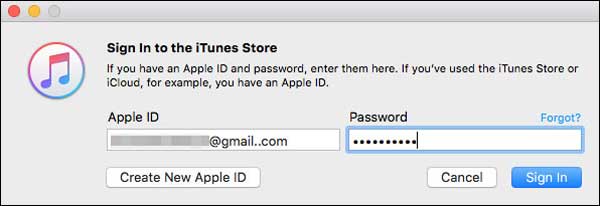
Passo 2. Crie um podcast.
Depois de iniciar sessão na sua conta iTunes, pode agora criar um episódio, como uma gravação de vídeo, uma gravação de áudio ou um documento de texto. Depois de fazer o podcast, certifique-se de salvá-lo no formato que o iTunes suporta, incluindo MP3, MP4, MOV, M4A, M4V e formato de arquivo PDF.

Passo 3. Crie um feed RSS.
RSS feed (Really Simple Syndication feed) é um formato padrão de web feed que é usado para publicar conteúdo atualizado com frequência, como podcasts.
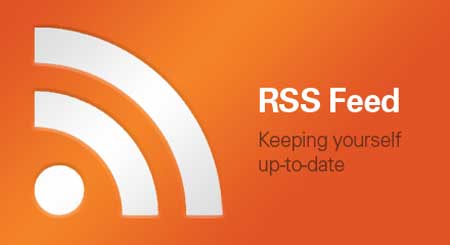
Para fazer um feed RSS para seus podcasts, você pode usar um editor de texto para a criação de documentos XML, ou fazer uso de vários serviços de criação de RSS on-line e aplicativos como "Editor de texto para criação de documentos XML" e "GarageBand para produção de áudio (Mac)".
Certifique-se de que o feed RSS que você criou deve estar em conformidade com a especificação RSS 2.0 , como as tags RSS recomendadas, e contendo uma
Passo 4. Crie a imagem da capa do podcast.
Depois de criar seu podcast, você precisa escolher uma imagem como a capa do álbum para seus podcasts. A imagem da capa deve ser um arquivo de imagem de 1400x1400 pixels no formato PNG ou JPG na cor RGB e inclui texto legível na arte da capa do álbum também.
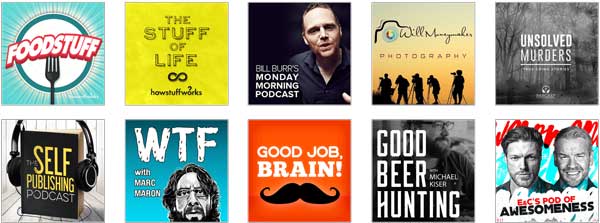
Passo 5. Carregue um podcast no iTunes.
Para publicar o seu podcast no iTunes, copie e cole o endereço web do seu feed RSS de podcast e, em seguida, clique na opção "Validar". Em seguida, aguarde até que o iTunes receba seu podcast. Se você não tiver nenhum erro de validação, verá uma carga de visualização do feed. Se houver algum erro de validação para seu podcast, visite o erro de validação para corrigi-lo. Quando tudo estiver ok com a Pré-visualização do Feed, basta clicar na opção "Submeter" para submeter o seu podcast à iTunes Store agora mesmo.
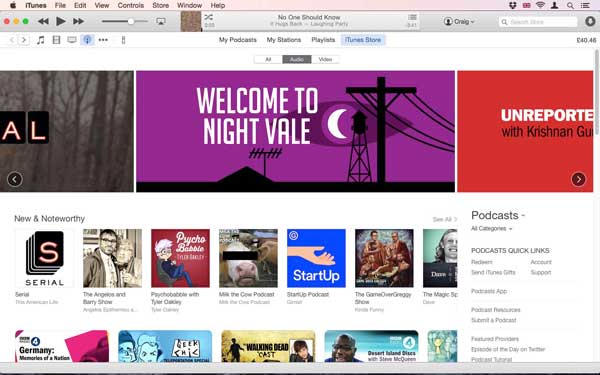
Depois de enviar seu podcast, a Apple enviará um e-mail para informá-lo de que seu podcast está em revisão. E talvez seja necessário esperar 10 dias para saber se o seu podcast é aprovado. Depois de aprovado, você receberá um e-mail da Apple com o título "iTunes Store Podcast Approved Notification", e você também poderá ver seu próprio URL de assinatura do iTunes no e-mail.
Veja também: Como usar o podcast no iPhone / iPad
O Podcast Transfer for iOS (Windows/Mac) é uma ferramenta de transferência profissional para transferir seletivamente podcasts do iPhone / iPad / iPod para o iTunes ou computador livremente. Além disso, este programa permite que você mova outros arquivos de mídia do iOS dispositivo para o iTunes ou computador sem quaisquer restrições, incluindo os itens comprados e itens não comprados, como vídeos, programas de TV, vídeos de música, músicas, fotos, contatos, aplicativos e etc.
É importante ressaltar que ele não excluirá dados do seu dispositivo iOS durante a sincronização de dados, como usar o iTunes. E é totalmente compatível com iOS 16/15/14/13/12/11/10/9, etc., incluindo iPhone 14/13/12/11/X/8 Plus/8/7/6, iPad Pro/Air/4/mini/2, iPod touch 8/7/6/5/4/3/2 e etc.
Download gratuito do Podcast Transfer para iOS em versão Mac ou Windows no seu computador como abaixo agora.
Veja como transferir podcast do iPhone para o iTunes:
Passo 1. Baixe, instale e inicie o programa em seu computador e faça seu iPhone conectado ao PC com cabo USB. Assim, o programa irá detectar automaticamente o seu iPhone e mostrar as informações do seu iPhone.

Passo 2. Quando o seu iPhone é detectado pelo programa, clique na guia "Mídia" para carregar todos os arquivos de mídia do seu iPhone. Em seguida, clique na guia "Podcasts" na parte superior para verificar todos os podcasts apenas, selecione os podcasts desejados durante a visualização e, em seguida, pressione o botão "Exportar para" e "Exportar para o iTunes" para mover podcasts do iPhone para o iTunes agora.

Artigos relacionados:
Como transferir / baixar vídeos do computador para o iPhone?